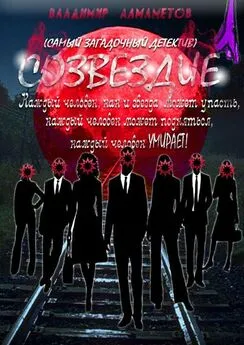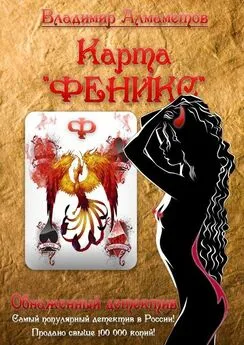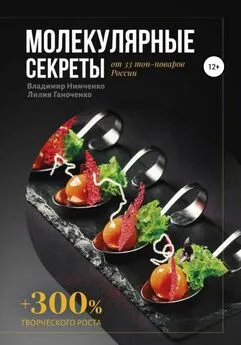Владимир Алмаметов - Windows 10. Секреты и устройство
- Название:Windows 10. Секреты и устройство
- Автор:
- Жанр:
- Издательство:неизвестно
- Год:неизвестен
- ISBN:нет данных
- Рейтинг:
- Избранное:Добавить в избранное
-
Отзывы:
-
Ваша оценка:
Владимир Алмаметов - Windows 10. Секреты и устройство краткое содержание
Книга, которая покорила интернет-сообщество полнотой изложения, количеством материала, а также профессионализмом. После чтения данной книги вы станете профессионалом работы на компьютере на Windows 10! Вы узнаете все тонкости и секреты новой операционной системы, поймете, как обезопасить себя при работе в Интернете, узнаете, что такое пароль, который НЕ ВЗЛОМАТЬ, поймете, почему компьютеры одних пользователей работают намного быстрее других. В конце книги вас ждет приятный бонус.
Windows 10. Секреты и устройство - читать онлайн бесплатно ознакомительный отрывок
Интервал:
Закладка:
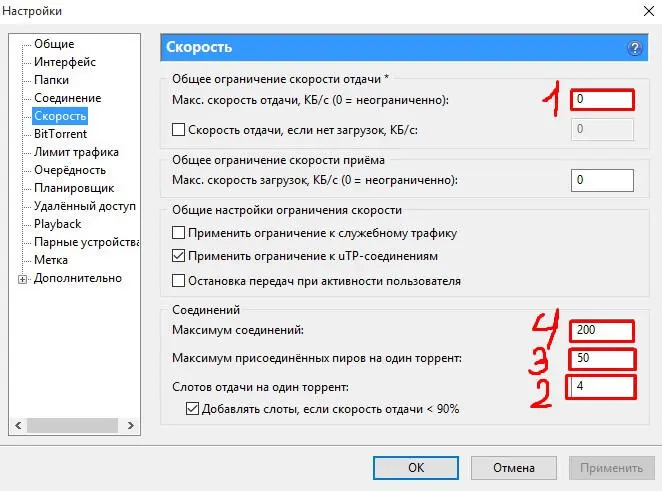
Окно uTorrent «Настройки», вкладка «Скорость»
Окно uTorrent «Настройки», вкладка «Очередность»
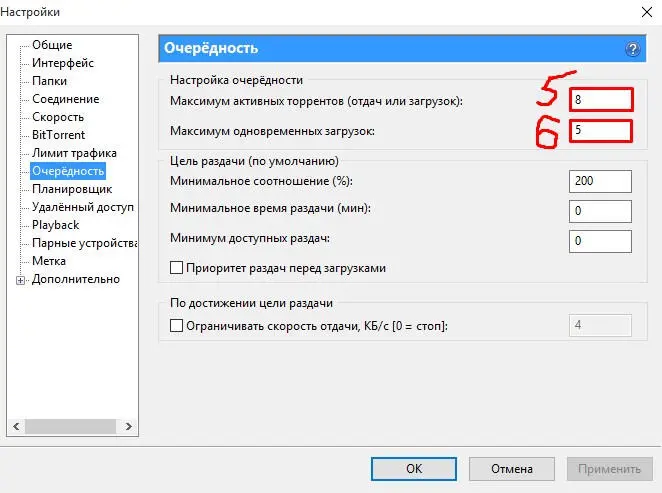
Устанавливаем значения полей в соответствии с кружочками, опираясь на изображения, а именно:
находим свою скорость (у меня это 7 MB/s) и, собственно, видим напротив ее свои значения, которые нам пригодятся
внизу таблицы каждой циферке дан порядковый номер (от 1 до 6)
на изображении указаны поля куда нужно эти значения установить (от 1 до 6)
внимательно сравнивайте с таблицей и проставляйте необходимые значения в настройках программы, соотнося цифры из таблицы в настройки
написав, не забудьте нажать кнопку « Применить» и потом « ОК».
Дальше. В настройках на вкладку Дополнительно.
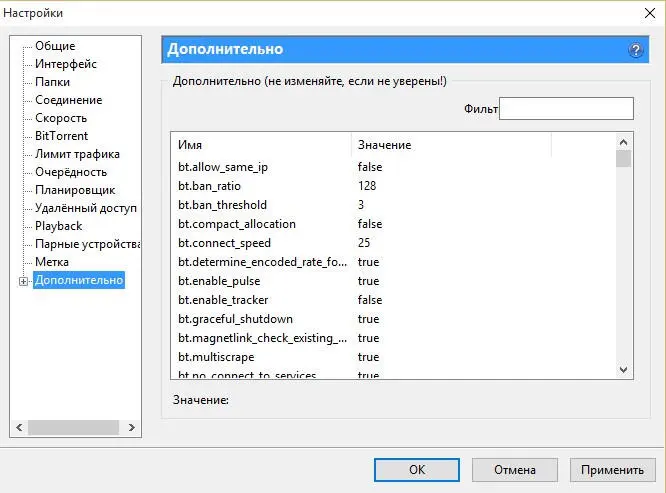
Окно uTorrent «Настройки», вкладка «Дополнительно»
Устанавливаем:
bt. allow_same_ip = true
bt. connect_speed = 50
bt. graceful_shutdown = true
ipfilter. enable = false
net. max_halfopen= 75
bt. transp_disposition= 5
Когда поставили значение, не забывайте применять параметры, нажатием кнопки « ОК», прежде чем перейдете к следующему.
Выставив все значения, не забывайте нажать кнопку « Применить».
Теперь переходим на вкладку « BitTorrent»и выставляем настройки в соответствии с изображением:
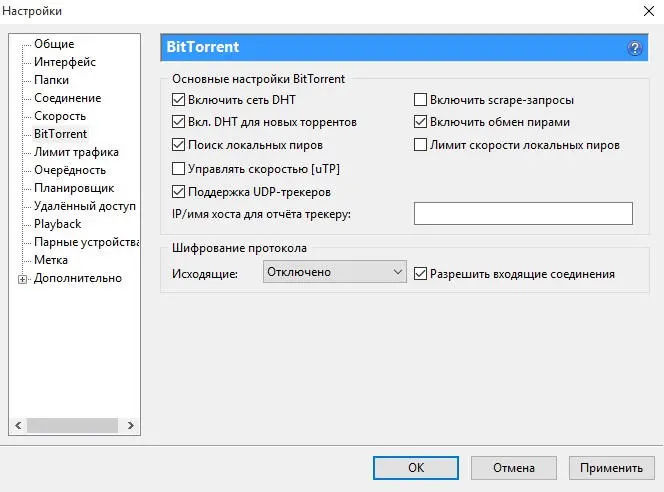
Окно uTorrent «Настройки», вкладка «BitTorrent»
PUNTO SWITCHER
Данная программа разработана компанией Яндекс, специально для удобства пользователей, при работе в таких программах, как текстовые редакторы, набор в браузерах и подобные, связанные с набором текста.
В принципе, ничего сложного в установке нет, поэтому просто следуйте указаниям мастера, затем в правом нижнем углу панели задач, нажмите на значок программы и в меню, появившемся от клика, нажмите на «Настройки», перед вами откроется следующее окно:
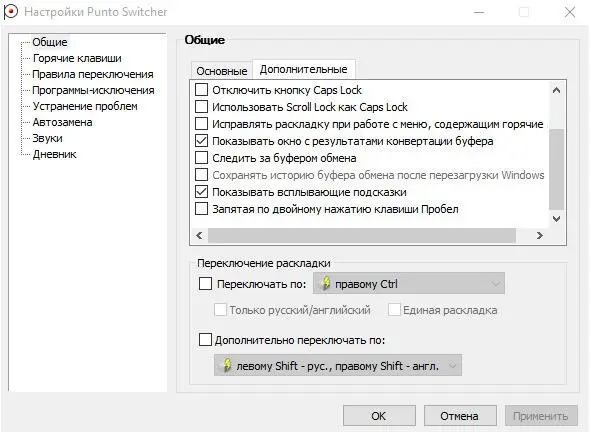
Окно настроек «Punto Switcher»
Рекомендую в Windows 10 на данном этапе, поставить галочку на « Всегда запускать от имени администратора», а также « Сделать значок в виде флагов стран».
Далее перейдите на пункт «Звуки», в левом столбце и выберите кнопку «Выключить все», это нужно для того, чтобы постоянные звуки, которые происходят обычно, не надоедали вам и не раздражали.
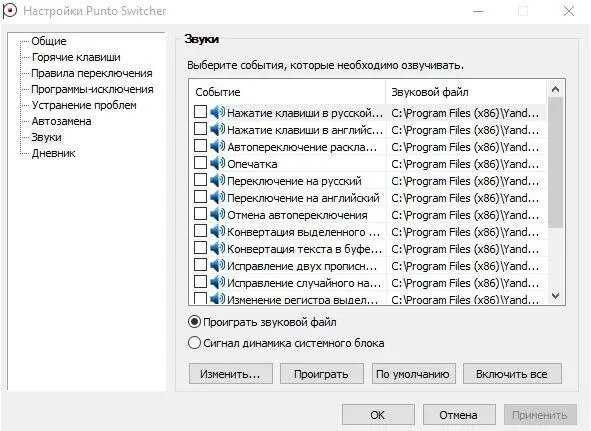
Окно Настройки Punto Switcher, вкладка «Звуки»
Вот, в принципе и вся настройка данной программы, желаю приятного пользования!
Mozilla Firefox
На данный момент Mozilla Firefox, это единственный браузер, который обновлен до поддержки Windows 10. В самом браузере, можно ничего не настраивать, если вас все устраивает по умолчанию. Я же рекомендую вам установить для него некоторые из расширений, чтобы сделать вашу работу в интернете, более приятной.
AdBlock — расширение, с помощью которого, вы сможете навсегда забыть про навязчивую рекламу в интернете. Плагин постоянно дорабатывается и ко всему прочему, является бесплатным, в качестве поддержки, вы можете поддержать автора своим пожертвованием.
ImTranslator— перевод нужного вам фрагмента текста, а также перевод целых веб-страниц. Пригодится вам в том случае, если вы часто общаетесь с людьми из других стран. Отличается хорошей скоростью и качественным переводом текстов.
Flash Video Downloader — позволяет легко скачивать мультимедийный контент, такой, как музыка и видео, с сервисов типа Youtube. Отличается высокой скоростью работы, а также не нагружает браузер. К тому же при приобретении, может конвертировать скачиваемое видео в нужный формат.
FlagFox— отображает флаг страны, в которой находится сервер, где располагается данный сайт. Также не нагружает особой работой браузер и ничем не тормозит систему.
FlashBlock— блокирует flash на сайтах. Полезен для людей, которые хотят лишь изредка загружать тяжеловесные flash элементы.
FlashGot— передает загрузку на популярные менеджеры загрузки, такие как Download Master и прочие. То есть теперь вам не придется качать с помощью стандартного загрузчика Firefox.
ImageToolbar— позволяет в один клик работать с изображениями: сохранять, отправлять и т. д..
TabMixPlus— расширяет возможности работы с вкладками, многие очень рекомендуют, я к ним тоже присоединяюсь, тем более, что знаю, какое это, иногда, имеет значение.
WOT— полезное расширение, для тех, кто не хочет оказаться в лапах злоумышленников. Данный плагин представляет собой систему оценок, которая появляется рядом с каждым сайтом при его выдаче в поисковой системе. Если значок красный, то сайт является плохим по отзывам пользователей и его посещать не стоит, потому что, либо там мошенники, либо нет ничего хорошего вообще.
Все расширения доступны по адресу addons.mozilla.org. Также там вы сможете найти хорошее оформление для своего браузера Firefox.
Для всех остальных браузеров, также существуют либо аналогичные расширения, либо какие-то другие, но со схожими функциями, поэтому по аналогии, ищите для своих браузеров, что-то подобное.
SKYPE
Знаете, когда пишу данную книгу, у меня возникает вопрос, а что еще можно вам подарить в качестве знаний? Потому что некоторые действия, стали для меня уже настолько привычными, что я не вижу в них никакой трудности и, мне думается, что для всех остальных это также не составит особого труда. Вот одним из таких действий, является настройка аккаунта Skype и, собственно, самой программы. Я думал, до недавнего времени, что уж с такой программой не возникнет проблем, но, как показала практика, со всем чем угодно могут возникнуть дополнительные вопросы. Разумеется, я никого не обвиняю в этом, каждый силен в чем-то конкретном и не обязательно должен знать, как настраивается «какой-то там скупе». Поэтому, с радостью делюсь с вами своими знаниями.
Программа Skype, предназначена, для голосовой, а также видео и еще в добавок чат связи, как двух людей, так и большой группы. Программа, изначально разрабатывалась отдельной независимой компанией, как средство связи, чем по сути и является по сей день. Затем, права, были перекуплены, корпорацией Майкрософт и теперь данное приложение принадлежит только ей. Не зря в стандартной комплектации Windows 10 идет прямая ссылка на загрузку программы из меню пуск. Вы, возможно, спросите, а почему самой программы, не идет вместе с системой? Я вам, с радостью отвечу на данный вопрос! Просто потому, что это не всем нужно, например, вы же не будете требовать, чтобы в системе был изначально установлен редактор 3д моделей?! Вы, возможно, даже не знаете, что это такое и, соответственно, он вам не нужен, на вашем компьютере. Вот точно также и со скайпом — о нем, многим просто неизвестно, потому он и не нужен всем. А если, к примеру, взять тот же самый Блокнот, который идет в стандартной комплектации с системой, согласитесь, что каждый, время от времени, хочет что-то записать на своем компьютере, может быть, какой-то телефон, еще что-то, а ручки под рукой не оказывается, вот и приходится искать альтернативные средства достижения данной цели.
Читать дальшеИнтервал:
Закладка: